本ページ内には広告が含まれます
ここではiPadを新潟市内の「Niigata City Wi-Fi」で無料インターネット接続する方法を紹介しています。
![]() 「Niigata City Wi-Fi」は、新潟市内の観光施設や公共交通機関で利用することができる無料の公衆無線LANサービスです。「Niigata City Wi-Fi」では、メールアドレス登録またはSNSアカウントでログインすることで、iPad Pro/Air/miniを1回最大60分、1日何回でも無料Wi-Fi(インターネット)接続することができます。
「Niigata City Wi-Fi」は、新潟市内の観光施設や公共交通機関で利用することができる無料の公衆無線LANサービスです。「Niigata City Wi-Fi」では、メールアドレス登録またはSNSアカウントでログインすることで、iPad Pro/Air/miniを1回最大60分、1日何回でも無料Wi-Fi(インターネット)接続することができます。
目次:
![]() 「Niigata City Wi-Fi」が利用できる場所
「Niigata City Wi-Fi」が利用できる場所
![]() 「Niigata City Wi-Fi」でiPadを無料インターネット接続する
「Niigata City Wi-Fi」でiPadを無料インターネット接続する
![]() 「Japan Connected-free Wi-Fi」アプリで無料インターネット接続する
「Japan Connected-free Wi-Fi」アプリで無料インターネット接続する
「Niigata City Wi-Fi」は新潟市内の観光施設や公共交通機関などで利用できるフリーWi-Fiサービスです。

![]() 「Niigata City Wi-Fi」が利用できるエリア
「Niigata City Wi-Fi」が利用できるエリア
「Niigata City Wi-Fi」は、新潟市内の観光施設や公共交通機関などで利用できます。利用可能な施設、エリアについては新潟市の公式サイトにてご確認ください。
公共交通機関
・ 新潟駅南口広場
・ 観光循環バス 車内
・ BRT連節バス(ツインくる) 車内
・ BRTバス停(新潟駅前、万代シテイ、本町、古町、市役所前、白山駅前、青山)
・ 新潟空港 等
観光施設
・ マリンピア日本海(水族館)
・ マンガ・アニメ情報館
・ 歴史博物館(みなとぴあ)
・ 新潟市文化財センター(まいぶんポート)
・ いくとぴあ食花
・ 新潟市旧齋藤家別邸 等
その他
・ 古町通6番町商店街アーケード(ふるまちモール6)
・ 朱鷺メッセ 2階
・ 各区役所 市民ロビー付近
Niigata City Wi-Fi Lite(日/英語の2カ国語のみ対応)
・ 新潟駅万代口観光案内センター 等
「Niigata City Wi-Fi」が利用可能な場所で、iPadを無料Wi-Fi(インターネット)接続します。
1. 「Wi-Fi」設定画面で「Niigata_City_Free_Wi-Fi」を選択する
「Niigata City Wi-Fi」が利用可能な場所で、iPadの「設定」画面からWi-Fiを"オン"にし、ネットワーク名(SSID)「Niigata_City_Free_Wi-Fi」を選択します。
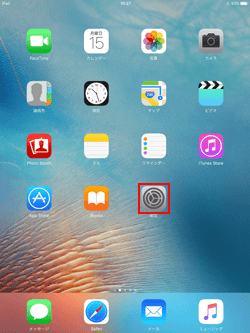
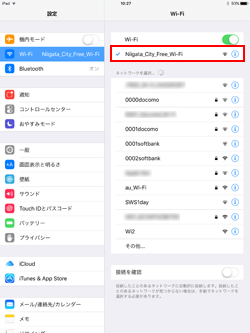
2. 「Niigata_City_Free_Wi-Fi」に接続後「Safari」を起動する
iPadが「Niigata_City_Free_Wi-Fi」に接続された後、「Safari」アプリを起動します。「Niigata City Wi-Fi」のエントリーページが表示されるので、「インターネットに接続する」をタップします。
* ホーム画面から「Safari」を起動しても「Niigata City Wi-Fi」のエントリーページが表示されない場合は、「更新」アイコンをタップするか、任意のブックマークをタップして下さい。
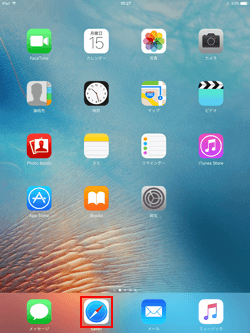
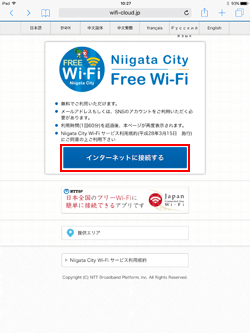
3. メールアドレス/SNSアカウントから登録方法を選択する
接続エントリーページから登録方法を選択します。メールアドレス、または登録に利用したいSNSアカウントから選択します。登録方法を選択後、"ご利用規約への同意"を確認して画面下部の「同意する」をタップします。
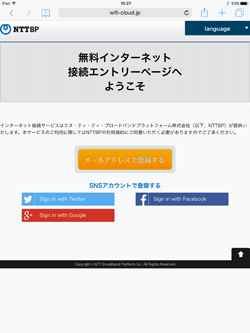
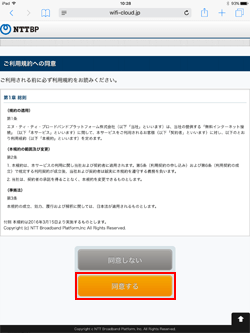
4. メールアドレスを登録・SNSアカウントでログインする
登録方法として選択したメールアドレス、またはSNSアカウントのID/パスワードを入力してログインします。
■ メールアドレスを登録する
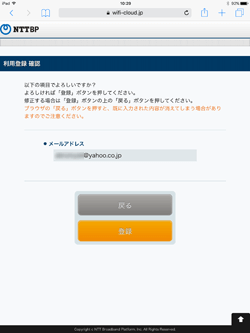
■ SNSアカウントで登録する
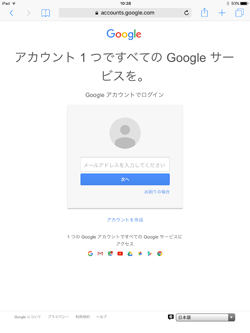
5. "セキュリティレベル"に同意すると無料インターネット接続される
"セキュリティレベル等について"の確認画面が表示されるので、確認後「同意する」をタップするとiPadが無料インターネットに接続されます。
「Niigata City Wi-Fi」では1回につき最大60分、1日何回でも無料インターネット接続することが可能です。
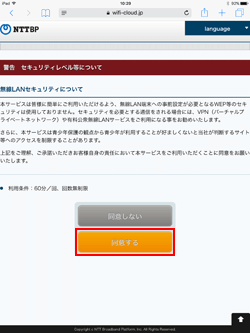
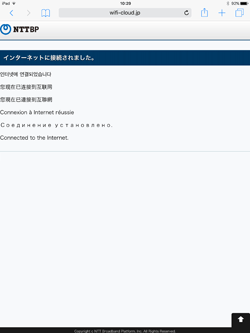
「Japan Connected-free Wi-Fi」アプリを利用して、「Niigata City Wi-Fi」でiPadを無料Wi-Fi(インターネット)接続します。
 |
Japan Connected-free Wi-Fi 「Japan Connected-free Wi-Fi」アプリは、1度の利用登録で複数の無料Wi-Fiサービスに接続可能になるアプリです。 |
1. 「Wi-Fi」設定画面で「Niigata_City_Free_Wi-Fi」を選択する
「Niigata City Wi-Fi」が利用可能な場所で、iPadの「設定」画面からWi-Fiを"オン"にし、ネットワーク名(SSID)「Niigata_City_Free_Wi-Fi」を選択します。
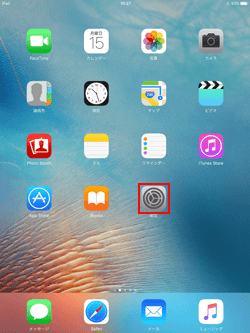
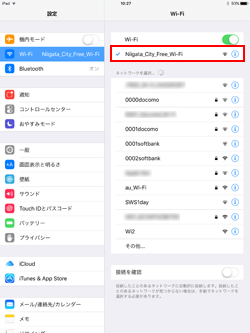
2. 「Japan Connected-free Wi-Fi」アプリを起動する
iPadが「Niigata_City_Free_Wi-Fi」に接続された後、「Japan Connected-free Wi-Fi」アプリを起動します。トップ画面で「Niigata_City_Free_Wi-Fi」に接続されていることを確認し、「Connect」をタップします。
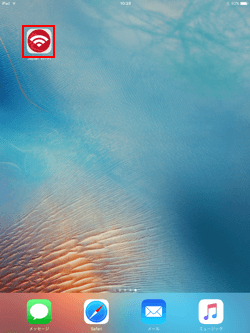
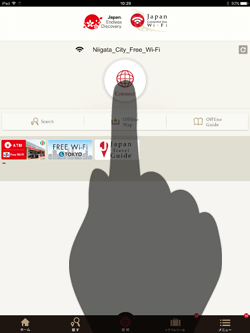
3. iPadが「Niigata City Wi-Fi」で無料インターネット接続される
iPadが無料インターネット接続され「Safari」でのWebページ閲覧などが可能になります。
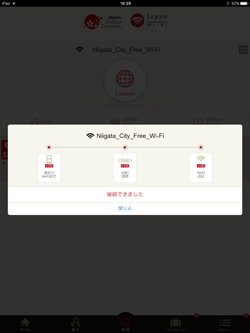
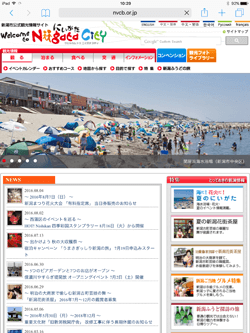
![]() 関連情報
関連情報
【Amazon】人気のiPhoneランキング
更新日時:2024/4/3 21:00
【Amazon】人気のKindleマンガ
更新日時:2024/4/3 21:00